Ynhâldsopjefte

Kleuren kieze om in hûs te skilderjen is altyd leuk en spannend. Kleuren meitsje ommers it ferskil yn dekorearjende omjouwings. En wisten jo dat jo in kleursimulator brûke kinne om dizze aktiviteit noch leuker en effisjinter te meitsjen? Wy sille 6 opsjes en har funksjes presintearje, sadat jo de ideale kleur kinne kieze foar jo romten!
1.Lukscolor Webside en App
De Lukscolor kleursimulator kin brûkt wurde op de webside fan it bedriuw of fia de app. Op 'e side kinne jo jo eigen foto as in fersierde omjouwing brûke (de side biedt ferskate klearmakke ôfbyldingsopsjes) om jo simulaasje te dwaan. As jo in foto fan josels kieze, binne guon fan 'e funksjonaliteiten dy't de simulator biedt: in kwast om it gebiet mei de hân te skilderjen, in wisker, in werjouwer (toant de orizjinele foto) en in browser (ferpleatse jo fergrutte foto).
Der binne 3 manieren om in kleur te selektearjen op de webside fan Lukscolor: troch spesifike kleur (mei LKS- of TOP-fervekoade); kleur famylje of ready-made kleuren. Unthâld dat jo op 'e ôfbylding ynzoome kinne om it resultaat better te kontrolearjen.
It ark lit jo jo resultaat diele op sosjale netwurken, nije simulaasjes útfiere of de aktuele opslaan. Tink derom dat om it projekt te bewarjen, jo moatte registrearje en ynlogge op de side.
Nim yn de Lukscolor-applikaasje gewoan in foto fan de omjouwing en selektearje de winske kleurom jo simulaasje te dwaan! D'r is ek de mooglikheid om jo simulaasjes op te slaan om se opnij te kontrolearjen. De app is fergees te downloaden en beskikber foar Android en iOS.
2. Tintas Renner Site

De Tintas Renner kleursimulator lit jo ek beslute oft jo in foto fan jo omjouwing brûke wolle of ien fan 'e ferskate opsjes dy't de side biedt.
Om selektearje in kleur, jo kinne ien sykje dy't jo leuk fine tusken alle kleuren dy't beskikber binne op 'e side, sjoch kleurpaletten, kombinearje kleuren fan in foto of sykje direkt troch de namme fan' e kleur.
Dizze simulator kinne jo dat kinne jo bewarje safolle kleuren as jo wolle yn deselde simulaasje. Nei it foltôgjen fan de test kinne jo it bewarje of ûngedien meitsje en in nije test nimme. Mar, tink derom dat om de simulaasje te bewarjen, jo moatte oanmelde by de side.
3. Coral Visualizer-app
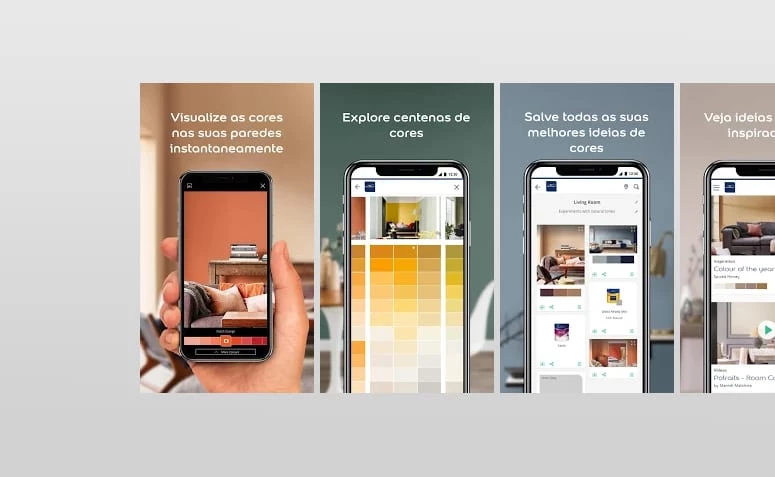
Om Coral's kleursimulator te brûken moatte jo de Coral Visualizer-app downloade op in tablet of smartphone. It programma fan Coral biedt 3 manieren om jo simulaasje te dwaan: troch foto (fan jo galery of ien nommen yn 'e app), live (rjochtsje gewoan de kamera op it gebiet wêr't jo de simulaasje dwaan wolle) en troch fideo.
Sjoch ek: 80 krystkoekideeën dy't in absolút súkses binne op dinerfeestenDe simulaasjekleuren kinne wurde keazen troch kleurpaletten, unike kolleksjes of troch de opsje "Fyn inket". Ien fan de foardielen fan dizze applikaasje is dat as jo alAs jo in Coral-line yn gedachten hawwe, lykas Premium Semi Brilho, kinne jo de kleuren dêrop selektearje, om't de applikaasje jo de beskikbere opsjes yn in rigel sjen lit.
In oare koele funksje is de seleksje fan kleuren , wêryn de applikaasje foar jo de ferve fan in meubelstuk of omjouwing ûntdekt as jo de kamera op har rjochtsje. As jo jo freonen om har miening wolle freegje, kinne jo de simulaasje mei har diele fia Facebook, e-post of berjocht. De app is beskikber foar Android, iOS en de download is fergees.
4. Suvinil App
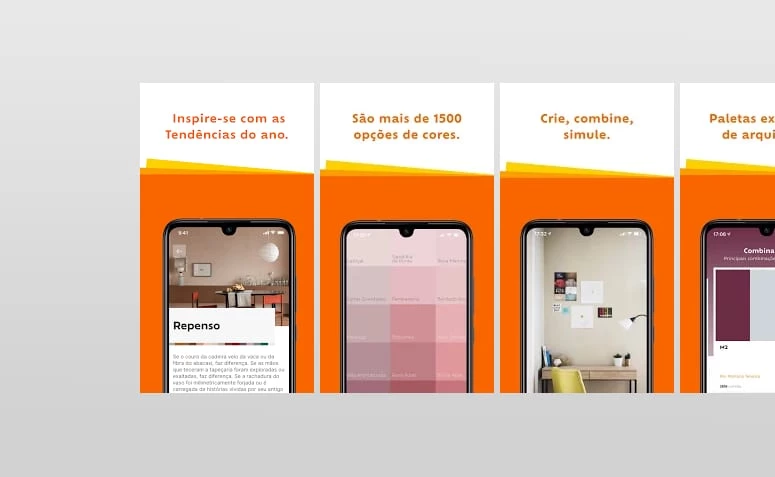
De kleursimulator fan Suvinil is in oare dy't allinich beskikber is yn 'e app. Nei it downloaden nei jo smartphone of tablet, moatte jo registrearje as konsumint om it ark te brûken.
Lykas de oare simulators op ús list, biedt dizze de mooglikheid om in foto út har katalogus te brûken om de test of in orizjinele ôfbylding. De beskikbere kleuren binne ferskaat, mei mear as 1500 opsjes om út te kiezen.
Dêrneist toant de applikaasje jo de trends fan it jier en suggerearret kleurpaletten foar jo projekt. De Suvinil App is beskikber foar Android, iOS en der binne gjin kosten om it te downloaden.
Sjoch ek: Hoe make-up te organisearjen: stap foar stap en tips om jo te helpen5. Site Simulator 3D

De Simulator 3D is net allinich in kleursimulator, mar it wurket ek om dit soarte test te dwaan. Neist de kleuren, yn dizzeside kinne jo in omjouwing dekorearje, as jo wolle.
Wat kleuren oanbelanget is it mooglik om testen út te fieren op muorren, doarren, ruten en meubels. It makket it mooglik om de simulaasje te dwaan mei ôfbyldings fan 'e side, jo foto's en sels mei in omjouwing makke troch jo op' e side sels.
Om in kleur te kiezen, kinne jo de namme fan 'e winske ferve direkt yntype of selektearje in skaad en definiearje dan in inketkleur út ferskate opsjes. It is wichtich om derop te wizen dat de side kleuren fan Suvinil brûkt en as jo mei de mûs oer de opsjes hâlde kinne jo de namme fan elk fan har sjen.
Yn dizze simulator kinne jo ek de fervefinish kieze, in dekorative effekt en feroarje de ferljochting fan it toaniel te kontrolearjen it resultaat yn ferskillende ljochten. Om jo test te bewarjen, moatte jo ynlogge foardat jo begjinne en, oan 'e ein, klikke op it hert yn' e lofterhoeke fan it skerm.
6. ColorSnap Visualizer
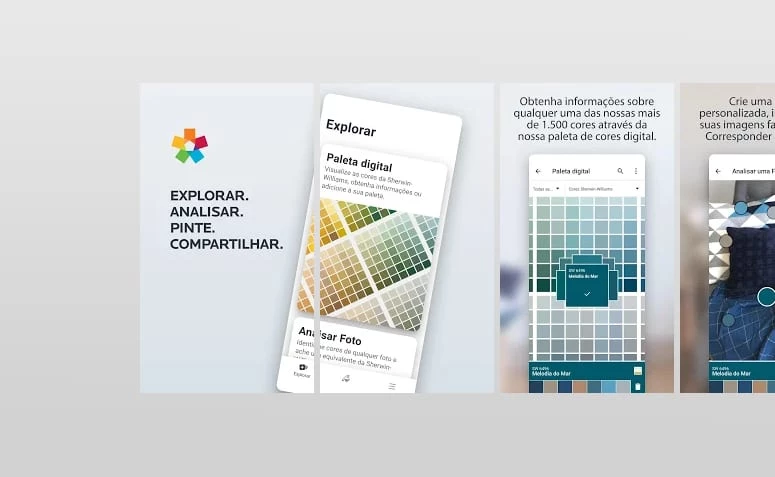
Beskikber foar Android en iOS, ColorSnap Visualizer is de app fan Sherwin-Williams. Mei de funksje "Skilderje in miljeu" kinne jo de muorren fan in foto fan jo hûs of yn augmented reality kleurje.
Alle Sherwin-Williams fervekleuren binne beskikber yn it ark en de applikaasje lit jo sels kleurkombinaasjes sjen. en sa foar elk fan de opsjes dy't jo selektearje.
In oare coole funksje is de mooglikheid om jo eigen paletten te meitsjen, opslaan en te dielen.kleuren! Simulaasjes kinne ek wurde opslein en dield mei jo famylje en freonen. De ColorSnap Visualizer is fergees te downloaden.
Troch ien fan 'e kleursimulators op ús list te brûken, sil it skilderjen fan jo muorren, doarren of finsters folle effisjinter wêze. Jo kinne mear dan ien kleursimulator brûke om ek it ferskil yn skaden tusken merken te kontrolearjen en út te finen hokker jo it bêste fine. As jo help wolle oerienkomme mei de kleuren fan jo omjouwings, besjoch dan hoe't jo kleuren no kinne kombinearje!


